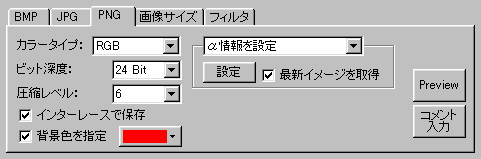
画像イメージをPNG形式で保存する際の情報を設定する項です。
PNG形式は無圧縮BMPと比べるとファイルサイズが半分以下程に圧縮でき、圧縮を行った後もJPEGとは異なり画像が劣化しません。また、透明色、αブレンドといった情報も保存する事ができます。
デメリットとしてはPNG形式の変換に少し時間が掛かる、BMP,JPEGと比べると少しだけ普及度が低い、という点があります。
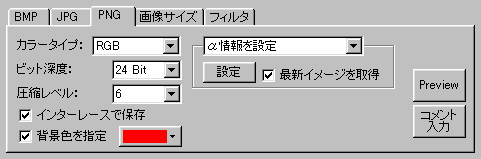
| カラータイプ | 解説 |
|---|---|
| Gray Scale | グレイスケールイメージで保存します。グレイスケールイメージを保存する場合は、RGB,Paletteを指定するよりもGray Scaleを指定した方が概ねファイルサイズは小さくなります。 |
| RGB | トゥルーカラーイメージで保存します。257種類以上の色を使用したい場合はRGBを指定すると良いです。 |
| Palette | Paletteを使用してイメージを保存します。Paletteを指定すると256色以下の色数しか使用できませんが、RGBを指定した場合と比べて概ねファイルサイズは小さくなります。 |
いくつの色を使用して画像を保存するかを設定します。
ビット深度を大きく設定すればたくさんの色を使用できますが、その分ファイルサイズが大きくなります。
また選べるビット深度はカラータイプによって異なります。
| カラータイプ | ビット深度 | 使える色数 |
|---|---|---|
| Gray Scale | 1 Bit | 2 |
| 2 Bit | 4 | |
| 4 Bit | 16 | |
| 8 Bit | 256 | |
| 16 Bit | 65,536 | |
| RGB | 24 Bit | 16,777,216 |
| 48 Bit | 281,474,976,710,656 | |
| Palette | 1 Bit | 2 |
| 2 Bit | 4 | |
| 4 Bit | 16 | |
| 8 Bit | 256 |
PNG形式に変換する際の圧縮レベルを指定します。
圧縮レベルは0(圧縮を行わない)、1(圧縮率は少し低いが変換速度は速い)〜9(圧縮率は少し高いが変換速度は遅い)の10段階あります。
インターレースPNG形式でイメージを保存します。
背景色として使用する色を設定します。
透明度情報が設定されている場合、透明色のかわりに背景色を表示するというような形で使用されます。
ただ背景色がどう扱われるかはPNGを表示するアプリケーションに依存します。
左側のボックスがチェックされている状態で、右側のボタンをクリックすると背景色を選択できます。
また、Previewウィンドウに表示されているイメージを右クリックする事でも可能です。
クリックした位置の色が背景色に設定されます
透過色、αブレンドに関する情報を設定します。
| 設定情報 | 説明 |
|---|---|
| 透明度情報を設定しない | 透明度情報を設定しません。 |
| 完全透明色を設定 | 表示された時に透明になる色を1色指定します。 |
| 指定色にα値を設定 | 画像にα値(透明度)を設定します。 |
現在の設定を適用して画像を保存した場合、どのような画像イメージになるかをプレビュー表示します。
ファイル名・形式を一括で変換するのオプション設定の場合、このボタンはありません。
ファイルに付加するテキスト情報を設定できます。